ps怎么手绘出水彩效果_手绘水彩效果指南
2019-07-31 09:53 960人浏览 0 条评论
ps怎么手绘出水彩效果?我们在使用PS的时候是可以手绘出水彩效果的,但是很多的用户还是不知道要怎么做,那我们具体要怎么做才可以手绘出水彩效果呢?下面是小编整理的ps怎么手绘出水彩效果教程,一起去看看吧!

ps怎么手绘出水彩效果
1、打开图片,单击背景图层,转换为智能对象;
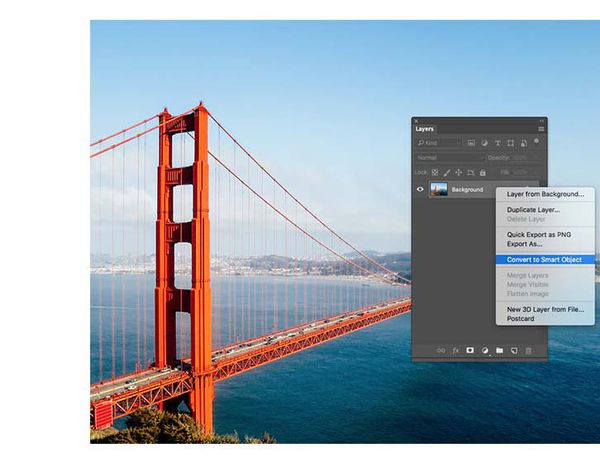
2、依次点击【滤镜】-【滤镜库】-【艺术效果】-【干画笔】,将设置更改为:画笔大小为10,画笔细节为10和纹理1,单击确定以应用效果;
ps相关攻略推荐:
ps给图片添加镜头冲刺效果的操作流程
ps怎么抠图换白底_ps抠图换白底指南
ps绘制几何图形图案的图文操作教程
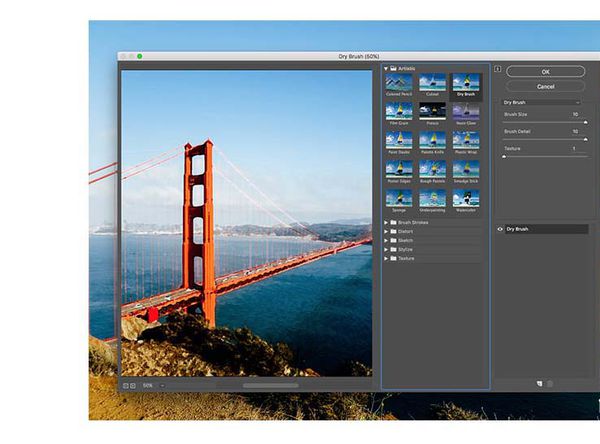
3、依次点击【滤镜】-【滤镜效果】-【艺术效果】-【木刻】,色阶数为5,边缘简化度为4和边缘逼真度为1;
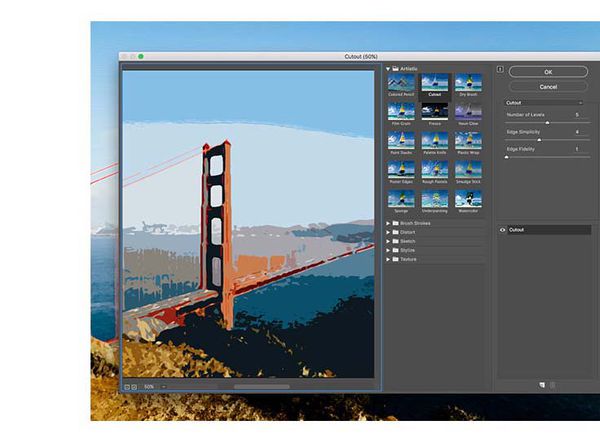
4、回到图层面板,将图层混合模式改为点光;
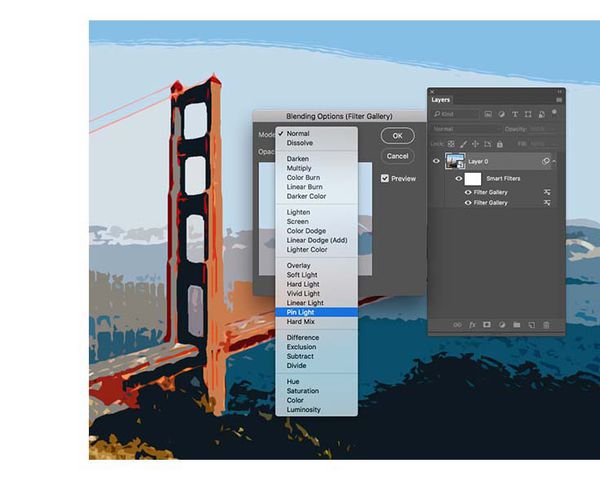
5、依次点击【滤镜】-【模糊】-【特殊模糊】设置参数:半径5,阈值100,并将"质量"更改为"高";
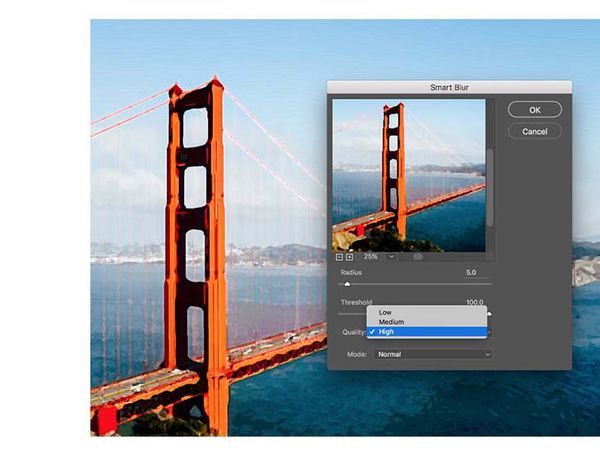
6、双击编辑滤镜混合选项,将特殊模糊效果的混合模式更改为滤色,并将不透明度降低到50%;
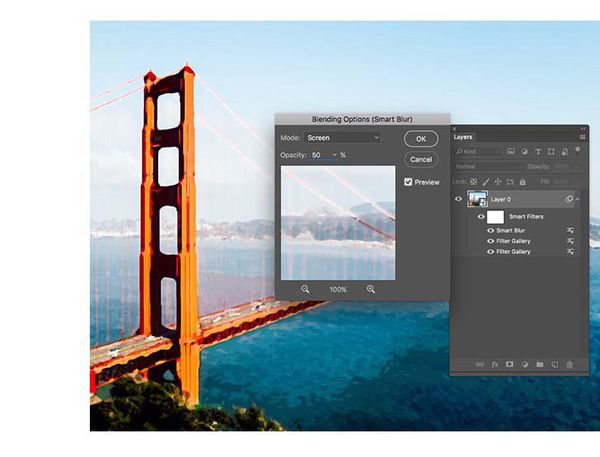
7、依次点击【滤镜】-【风格化】-【查找边缘】,编辑混合选项并将混合模式更改为【正片叠底】使背景通透;
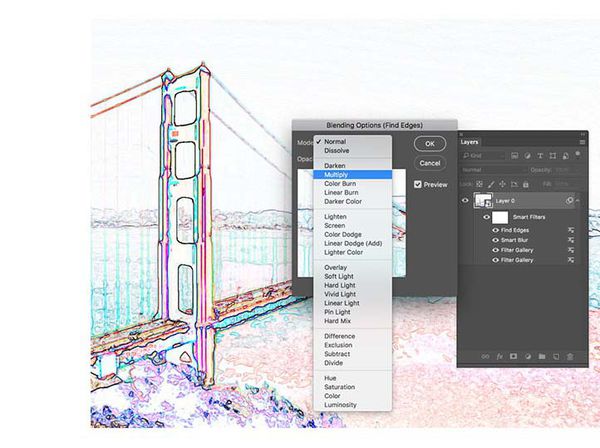
8、找到一个免费的纸张纹理,将纹理复制并粘贴到Photoshop文档中,并将其缩放到适合画布的大小,将混合模式更改为【正片叠底】;
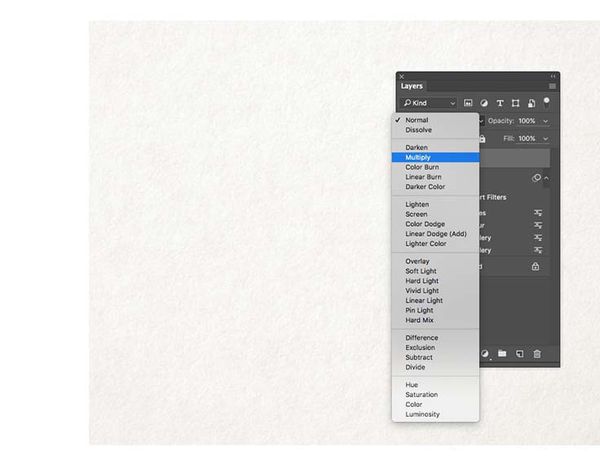
9、向背景图层添加图层蒙版,然后使用ALT + Backspace快捷方式用黑色填充蒙版,这将有效地擦除整个照片,点击画笔工具,选择一个水彩画笔;
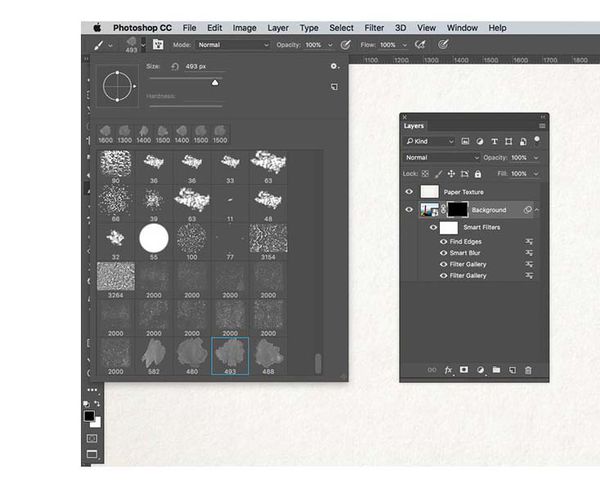
10、将工具栏前景颜色切换为白色,调整画笔的大小,点击画布来回复渲染在照片边缘的水彩画风格;
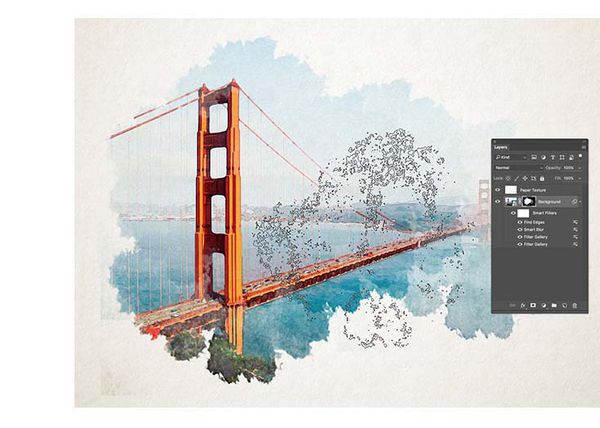
11、最后就可以完成了。
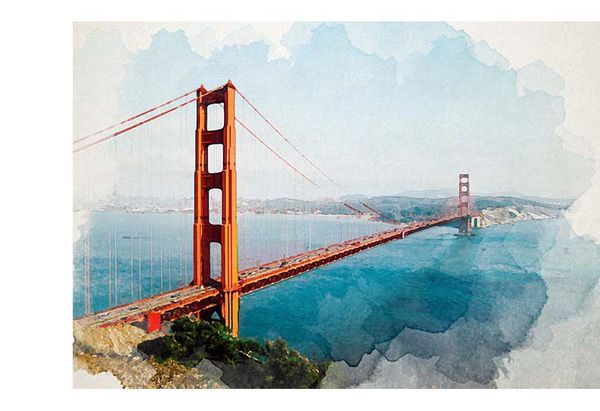
以上就是IEfans小编今天为您带来的ps手绘水彩效果指南,更多软件教程尽在IE浏览器中文网站!
相关资讯
留言评论
系统推荐








发表回复
要发表评论,您必须先登录。